Recentemente, um de nossos leitores perguntou se era possível enviar mensagens SMS para seus assinantes junto com boletins informativos por e-mail.
A resposta é sim. Você pode enviar facilmente mensagens de texto para os usuários do seu site usando um dos muitos plug-ins e serviços de SMS para WordPress.
Neste artigo, mostraremos como enviar mensagens SMS para seus usuários do WordPress.
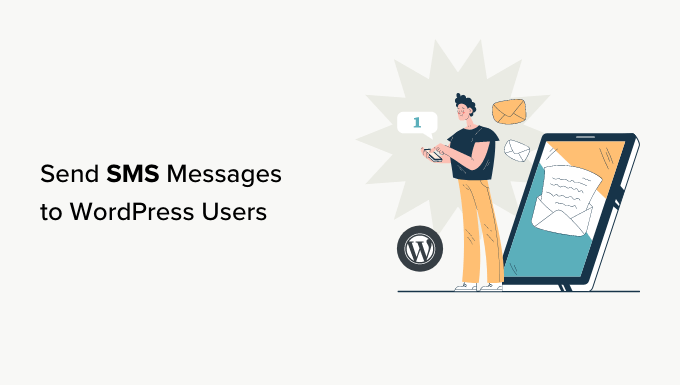
Por que enviar mensagens SMS para seus usuários?
O envio de mensagens de texto pode ser altamente eficaz para trazer de volta os clientes ao seu site WordPress. Para obter os melhores resultados, você pode combinar mensagens SMS com outras ferramentas de marketing, como um boletim informativo por e-mail, notificações push e tráfego de pesquisa.
As mensagens de texto têm uma taxa de abertura fantástica. Alguns estudos sugerem que as taxas de abertura de SMS chegam a 98%.
Compare isso com uma taxa de abertura típica de apenas 20% para e-mails, e você poderá ver por que as mensagens SMS estão se tornando um meio de marketing preferido.
As pessoas também verificam as mensagens de texto muito mais rapidamente do que os e-mails. Em média, são necessários 90 segundos para alguém responder a uma mensagem de texto e 90 minutos para responder a um e-mail.
É claro que você não deve exagerar. Mesmo que eles tenham optado por participar, a maioria dos usuários não vai querer receber mensagens de texto diárias suas. Até mesmo semanalmente pode ser demais.
Importante: certifique-se de obedecer à lei. Diferentes países têm diferentes requisitos legais para mensagens de texto, especialmente mensagens de marketing.
Talvez você também queira usar mensagens SMS para enviar recibos ou atualizações de pedidos da sua loja WooCommerce. Falaremos sobre como fazer isso mais adiante neste tutorial.
Para fins deste tutorial, usaremos a plataforma Brevo. No entanto, você também pode usar outras soluções de marketing por e-mail, como Omnisend, HubSpot e outras.
Dito isso, vamos dar uma olhada em como enviar mensagens SMS usando o Brevo.
Envio de mensagens de marketing por SMS usando o Brevo
O Brevo (anteriormente Sendinblue) é um serviço de marketing por e-mail que também permite o envio de mensagens SMS para seus assinantes.
Para começar, você precisará criar uma conta na Brevo, caso ainda não tenha uma. No site da Brevo, basta clicar no botão “Sign Up Free” (Registre-se gratuitamente) para começar a criar sua conta.
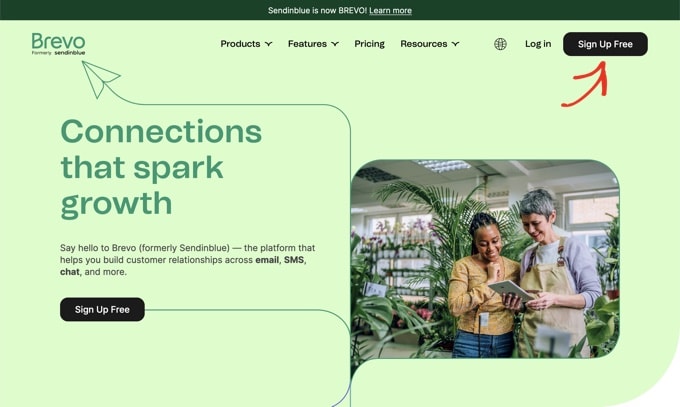
Você pode começar a criar uma conta digitando seu endereço de e-mail e senha. Depois disso, você precisará clicar no botão “Create an account” (Criar uma conta).
Como alternativa, você pode usar os botões para se inscrever usando suas credenciais do Google ou da Apple.
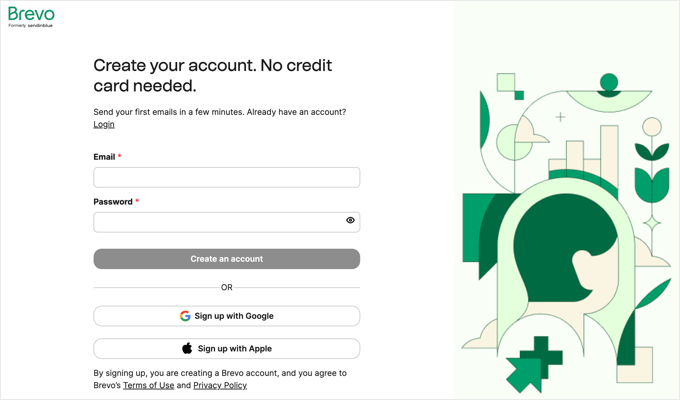
Isso o levará a uma tela na qual você poderá preencher o seu perfil de usuário. Basta preencher o formulário e clicar no botão “Next” (Avançar). Haverá várias páginas a serem preenchidas.
Durante esse processo, um código de ativação será enviado ao seu telefone em uma mensagem SMS para confirmar que o número é realmente seu.
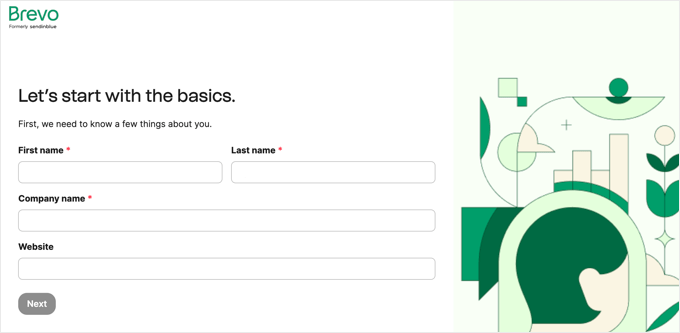
Depois disso, você poderá escolher um dos planos da Brevo, incluindo um plano gratuito. Os diferentes planos incluem o envio de e-mails, a partir de 300 e-mails por dia. No entanto, você precisará comprar créditos para enviar mensagens SMS.
Após concluir o processo de configuração da conta, você verá o painel de controle do Brevo.
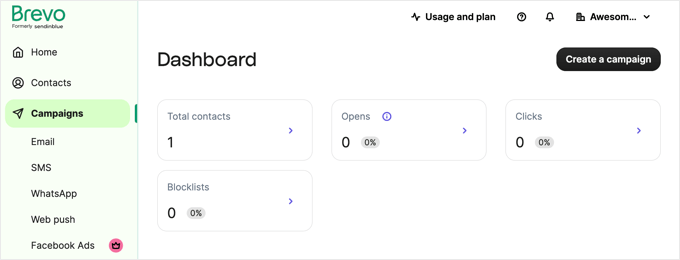
Antes de começar a enviar mensagens de texto, será necessário entrar em contato com a equipe de suporte. Vá para a página de contato da Brevo e escreva uma mensagem que inclua:
- Uma solicitação para ativar sua conta
- O URL de seu site WordPress
- Uma observação de que você estará enviando mensagens de marketing
Depois que sua conta for aprovada, você receberá um e-mail da Brevo. Observe que isso pode levar até 24 horas.
Compra de créditos SMS para sua conta Brevo
Enquanto aguarda a aprovação de sua conta, você pode continuar configurando sua conta Brevo. A primeira coisa que você precisa fazer é ativar o aplicativo SMS no Brevo.
No painel Campaigns (Campanhas), clique no botão “Create a campaign” (Criar uma campanha).
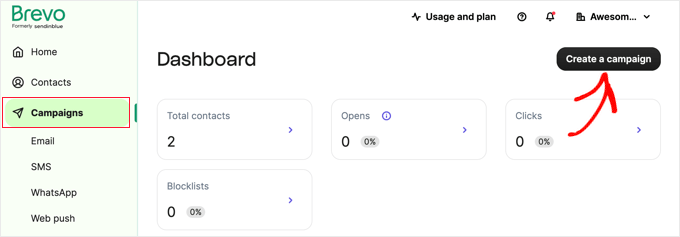
Você verá os diferentes tipos de campanhas que pode criar. Observe que as campanhas de e-mail estão ativas, enquanto os outros tipos de campanhas não estão.
Você só precisa clicar em “Activate” (Ativar) ao lado de SMS.
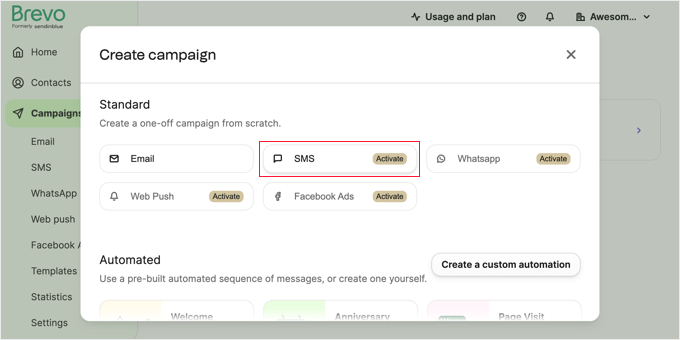
Após alguns segundos, você verá uma mensagem informando que o aplicativo foi ativado com êxito, e haverá uma marca de seleção ao lado de “SMS”.
Agora você pode fechar a janela pop-up clicando no ícone “X” no canto superior direito.
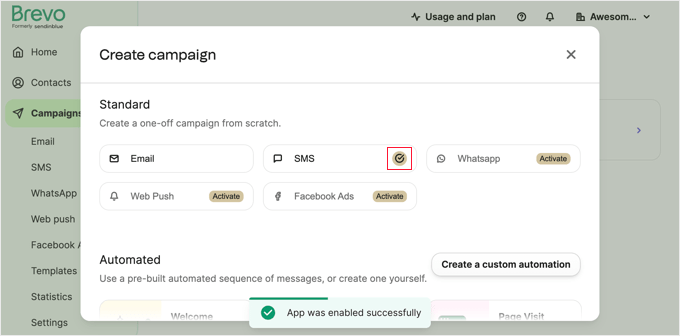
Agora que o aplicativo SMS está ativo, você pode comprar alguns créditos de SMS.
Para fazer isso, você precisa clicar em “Usage and plan” (Uso e plano) na parte superior da página. Isso mostrará quantos e-mails e créditos de SMS você tem para usar em suas campanhas.
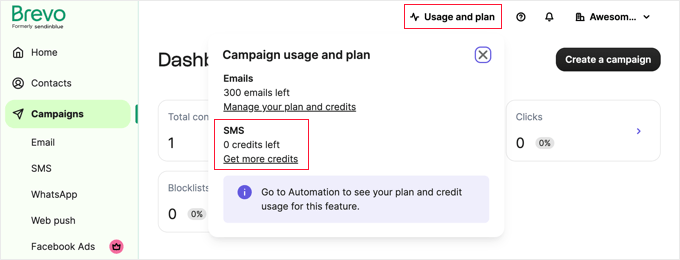
Seu saldo atual de SMS é 0, portanto, você precisará clicar no link “Get more credits” (Obter mais créditos).
Por padrão, o Brevo vende 100 mensagens por vez. Se desejar, você pode comprar mais créditos digitando um número maior em “Number of messages” (Número de mensagens).
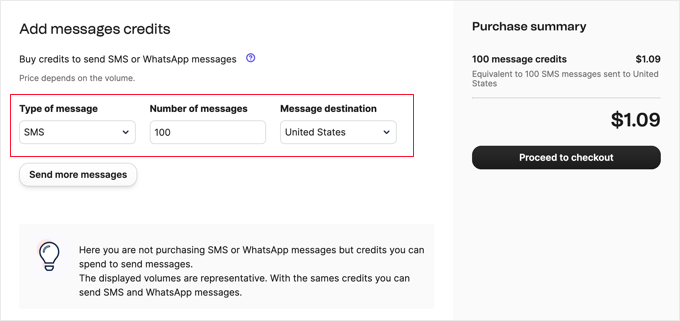
Observação: custa 1 crédito para enviar uma mensagem de texto nos EUA, mas você precisará pagar mais de 1 crédito por mensagem em outros países.
Depois de selecionar o número de créditos, vá em frente e conclua sua compra.
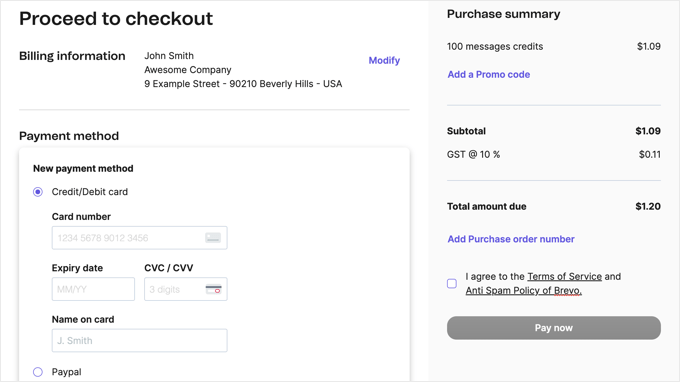
Depois de comprar seus créditos, talvez seja necessário aguardar até 48 horas para que eles apareçam em sua conta. Você também poderá receber um e-mail da Brevo solicitando mais detalhes sobre o tipo de marketing por SMS que planeja fazer.
Isso serve para ajudá-lo a manter a conformidade com as leis de SMS.
Você precisará respondê-las com respostas às perguntas para que seus créditos sejam adicionados à sua conta.
Como criar sua lista de SMS Marketing
Para enviar mensagens SMS, você precisará importar sua lista de contatos.
Você pode começar clicando na guia “Contatos” à esquerda. Ou, se ainda estiver visualizando o Campaigns Dashboard, clique na seta “>” ao lado de “Total contacts” (Total de contatos).
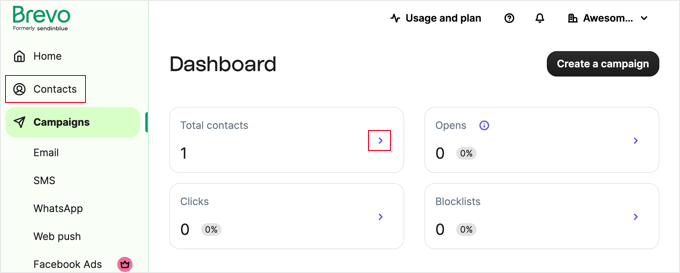
Isso exibirá uma lista de todos os seus contatos. No momento, você será o único contato na lista.
Agora, você pode clicar no botão “Importar contatos” na parte superior da página.
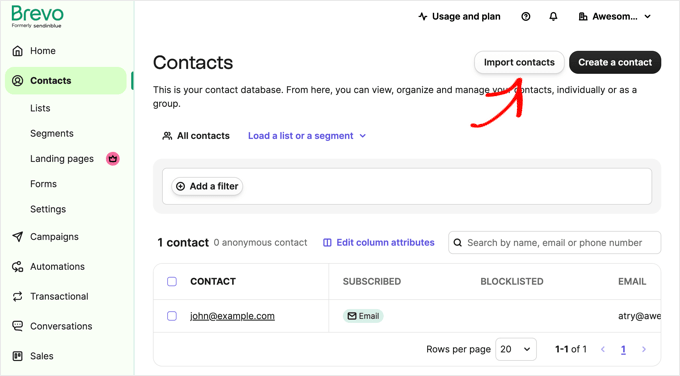
Isso o levará à página “Import options” (Opções de importação). Você terá duas opções para importar seus contatos.
Você pode fazer upload de um arquivo .csv do seu computador ou copiar e colar os contatos linha por linha. Seja qual for a opção escolhida, o Brevo oferecerá exemplos para ajudá-lo.
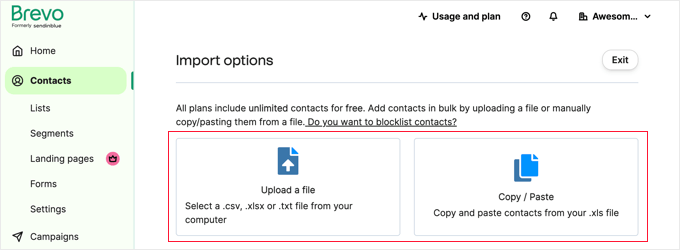
Importante: seus usuários precisam ter optado por receber mensagens de marketing por SMS. Você pode coletar os números de telefone e o consentimento dos visitantes do site usando um plug-in de formulário do WordPress, como o WPForms, ou um plug-in de pop-up de marketing, como o OptinMonster.
Envio de sua primeira campanha de SMS
Quando seus créditos forem exibidos, você poderá começar a enviar mensagens.
É uma boa ideia enviar uma mensagem de teste primeiro para saber se tudo está funcionando corretamente. O número de telefone usado para a mensagem de teste precisa pertencer a um contato da sua lista.
Você pode usar o número que adicionou quando se inscreveu pela primeira vez. Ou, se quiser usar um número de telefone diferente para o seu teste, será necessário adicionar um contato de teste no Brevo.
Basta acessar a seção Contatos no seu painel e clicar no botão “Criar um contato”.
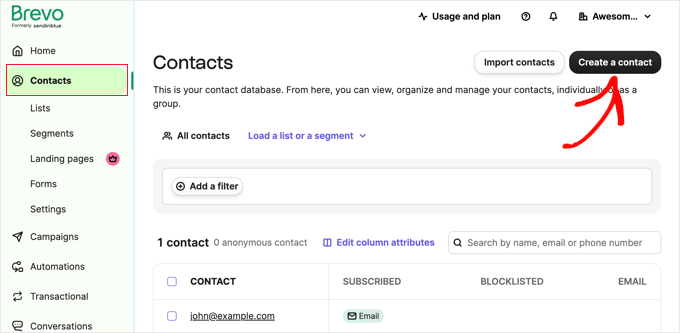
Um painel será exibido à direita da tela, no qual você poderá criar um contato.
Você precisa preencher seus dados, inclusive o número do seu celular.
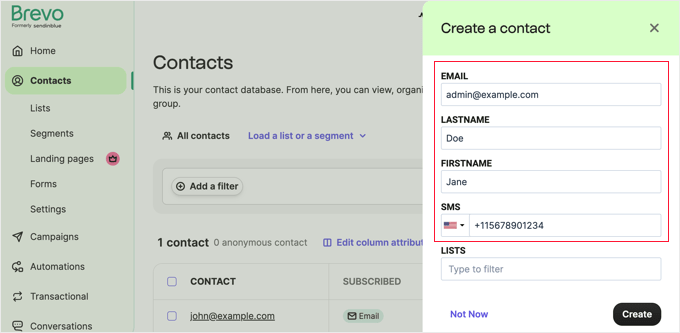
Depois disso, você precisa adicionar seu contato de teste a uma lista.
Você pode usar uma lista existente ou adicionar uma nova.
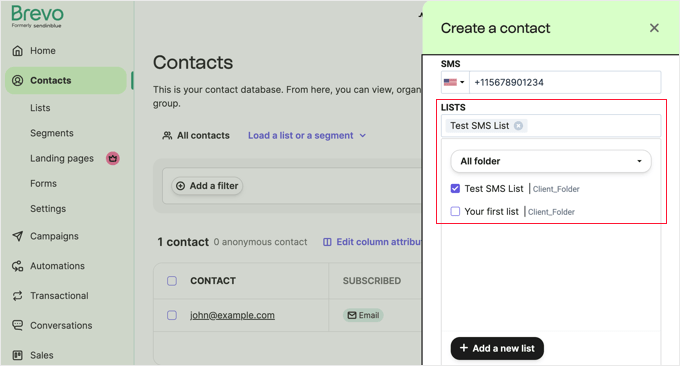
Depois de fazer isso, você precisa clicar no botão “Create” (Criar) na parte inferior da página. Você deverá ver uma mensagem informando que o assinante foi adicionado com sucesso.
Agora, você pode tentar enviar um SMS de teste.
Primeiro, vá para a guia Campaigns ” SMS (Campanhas ” SMS ) em seu painel do Brevo. Em seguida, clique no botão “Criar uma campanha de SMS” ou “Criar minha primeira campanha de SMS”.
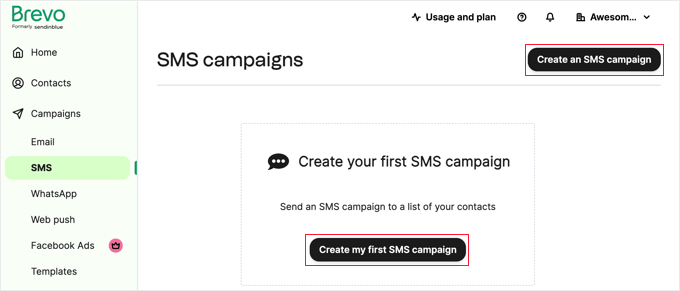
Você pode inserir o nome que quiser para a campanha. Ele não é visto pelos destinatários, mas deve fazer sentido para você quando analisar suas campanhas no futuro.
Você também deve inserir um remetente de SMS. Isso será exibido para usuários de determinados países.
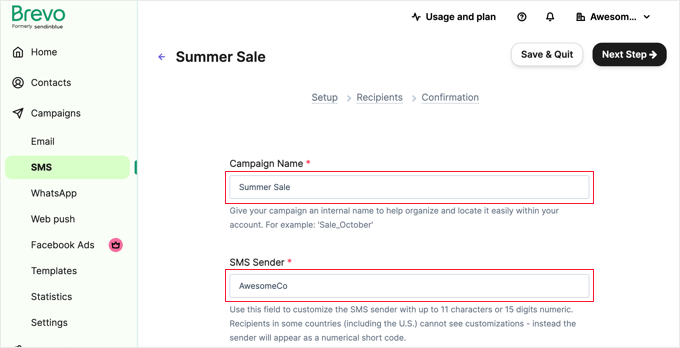
Se você for enviar mensagens SMS para clientes nos Estados Unidos, deverá ativar a opção “Gerenciar conformidade para os Estados Unidos”.
Isso é importante porque o ajudará a seguir as leis dos Estados Unidos para mensagens de texto.
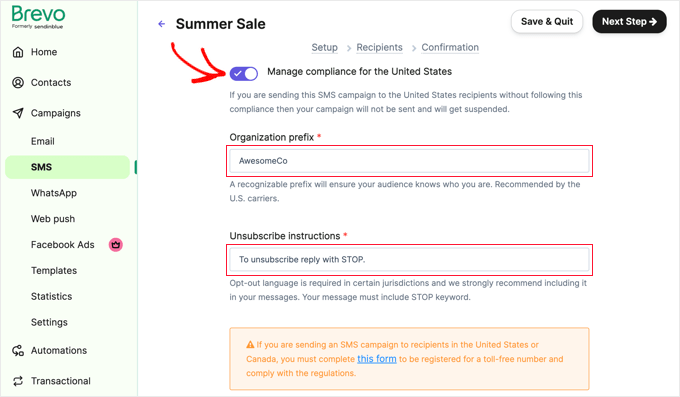
Isso lhe dará mais duas opções para preencher: um prefixo de organização para que seus clientes reconheçam de quem é a mensagem e instruções para cancelar a assinatura.
Se os clientes nos Estados Unidos ou no Canadá receberem essa mensagem SMS, também será necessário clicar no link “este formulário” na caixa laranja para registrar um número gratuito e cumprir os regulamentos.
Em seguida, digite sua mensagem SMS. Abaixo da caixa de mensagem, você pode ver quantos caracteres usou e quantas mensagens SMS serão enviadas.
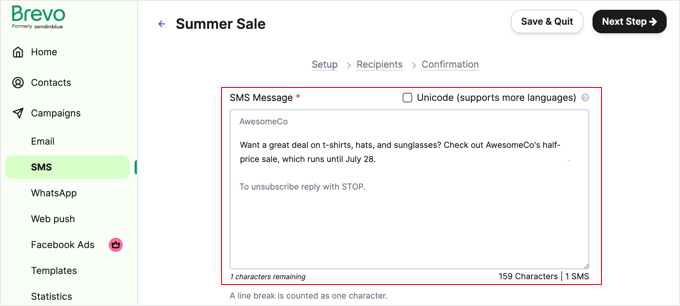
Se você usar mais de 160 caracteres, a mensagem será contada como 2 mensagens SMS.
Na parte inferior da tela, clique no botão “Send a test” (Enviar um teste) quando estiver pronto.
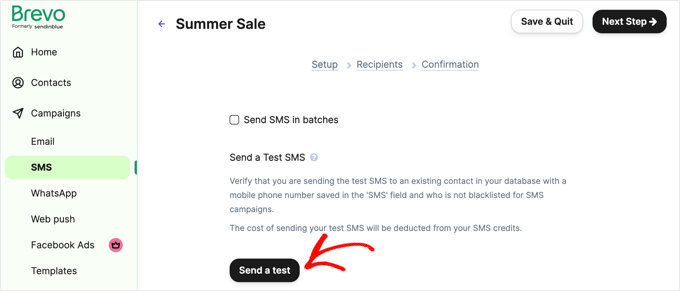
Isso abrirá a caixa “Send a test” (Enviar um teste).
Há apenas um campo no qual você deve inserir o número do seu celular, que foi incluído quando você se adicionou como contato anteriormente. Depois disso, você precisa clicar no botão do avião de papel para enviar o SMS.
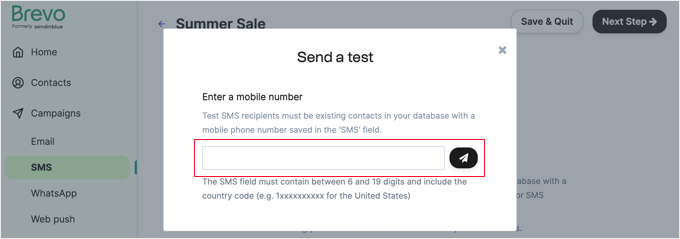
Você deverá ver uma mensagem informando que a mensagem de teste foi enviada com êxito.
Agora, verifique seu telefone para ver se o texto foi enviado. Aqui está o nosso:
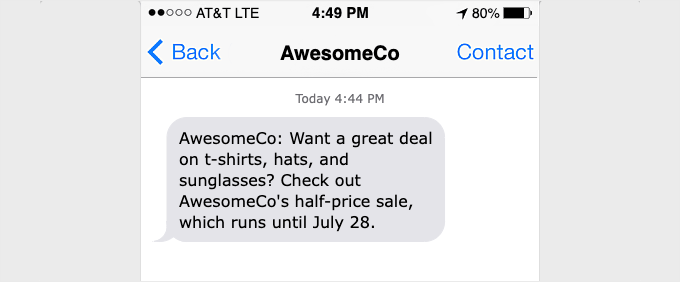
Se o texto não tiver chegado, aguarde um ou dois minutos e ele deverá aparecer. Caso contrário, verifique novamente se você está usando o número de celular correto.
Depois de saber que tudo está funcionando, você pode continuar a configurar sua campanha. Clique no botão “X” para fechar a janela “Send a test” (Enviar um teste) e, em seguida, clique no botão “Next Step” (Próxima etapa) no canto superior direito da tela.
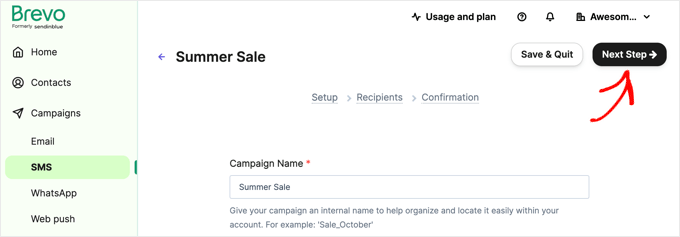
Agora, você precisará escolher a lista de contatos para a qual deseja que a mensagem seja enviada. Se desejar, você pode selecionar várias listas.
Basta marcar todas as listas que você deseja usar e clicar no botão “Next Step” (Próxima etapa).
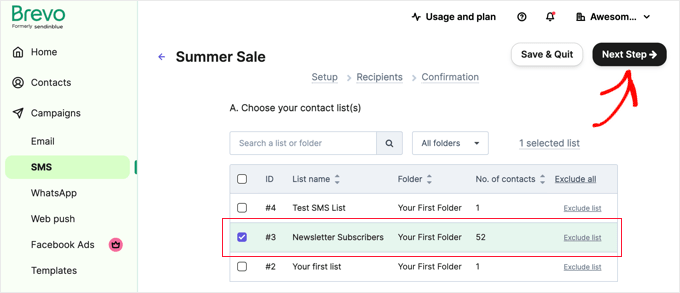
Sua campanha de SMS está pronta para ser enviada.
Você pode revisar os detalhes e alterá-los, se desejar, usando os links “Retornar a esta etapa”. Quando estiver satisfeito, basta clicar em “Schedule” (Agendar) no canto superior direito.
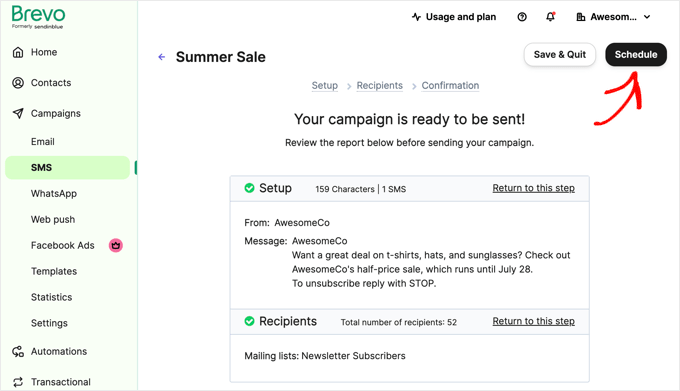
Você pode programar sua campanha para que os textos sejam enviados em um horário específico ou pode enviar as mensagens imediatamente.
Apenas evite enviar a campanha no início da manhã ou tarde da noite. Também tenha em mente os fusos horários. Nem todo mundo se lembrará de ativar o modo Não perturbe durante a noite.
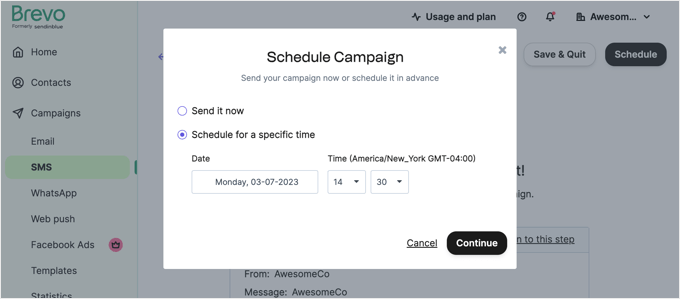
Envio de mensagens SMS para seus clientes do WooCommerce
E se você quiser enviar notificações aos seus clientes sobre os pedidos deles?
Se você decidiu abrir uma loja on-line, talvez queira enviar atualizações de texto e e-mails para seus clientes.
Envio de notificações SMS do WooCommerce usando o YITH WooCommerce SMS Notifications
A maneira mais fácil de fazer isso é com um plugin de SMS como o YITH WooCommerce SMS Notifications. Esse plug-in permite que você use um gateway de SMS, como o Twilio, para enviar mensagens de texto aos seus clientes. Eles recebem essas mensagens de texto quando o status do pedido muda, por exemplo, quando ele é despachado.
Você pode configurar o YITH WooCommerce SMS Notifications para que ele seja ativado para todos os clientes, ou pode permitir que os clientes optem por participar no checkout.
Além disso, você pode usá-lo para receber suas próprias notificações por SMS sobre novos pedidos. Isso facilita ficar por dentro de tudo se você estiver longe do computador.

Envio de notificações por SMS do WooCommerce usando o FunnelKit Automations
Se estiver procurando uma alternativa, você pode usar o FunnelKit Automations para enviar notificações por SMS aos seus clientes do WooCommerce.
O FunnelKit Automations é uma das melhores ferramentas de automação de marketing para sites WooCommerce. Ela permite que você configure facilmente campanhas automatizadas de SMS e e-mail diretamente do painel do WordPress.
Ele vem com automações predefinidas para novos clientes, primeiros pedidos, sequências pós-compra, notificações de rastreamento de remessas, lembretes de carrinho abandonado, cupons de aniversário e muito mais. Ou você pode criar seus próprios fluxos de trabalho usando o construtor de automação visual.
Envio de notificações por SMS do WooCommerce usando o Uncanny Automator
Uma terceira opção é usar o Uncanny Automator para enviar mensagens SMS aos seus clientes do WooCommerce, e escrevemos um tutorial passo a passo para mostrar a você como fazer isso.
Você pode saber mais em nosso guia sobre como enviar notificações Twilio SMS a partir do WooCommerce.
Guias especializados relacionados a SMS, telefone e bate-papo no WordPress
Agora que você já sabe como enviar um SMS para os usuários do WordPress, talvez queira ver outros guias relacionados a SMS, telefone e bate-papo:
- Como obter mensagens de texto SMS de seus formulários do WordPress
- Melhores plug-ins de SMS Marketing para WordPress (escolha do especialista)
- Como enviar notificações Twilio SMS a partir do WooCommerce (passo a passo)
- Melhores aplicativos de número telefônico comercial virtual (com opções gratuitas)
- Melhores plug-ins de mensagem de voz para WordPress
- Melhores serviços de transcrição de correio de voz para empresas (texto e e-mail)
- Como adicionar um Chatbot no WordPress (passo a passo)
- Como adicionar o LiveChat à sua loja WooCommerce (e aumentar as vendas)
- Melhores plug-ins de bate-papo do WordPress (escolha do especialista)
Esperamos que este tutorial tenha ajudado você a aprender como enviar mensagens SMS para seus usuários do WordPress. Talvez você também queira ver nosso guia sobre como escolher o melhor provedor de VoIP para empresas e nossas escolhas de especialistas sobre o melhor software de bate-papo ao vivo para aumentar suas vendas.
Se você gostou deste artigo, inscreva-se em nosso canal do YouTube para receber tutoriais em vídeo sobre o WordPress. Você também pode nos encontrar no Twitter e no Facebook.





Syed Balkhi says
Hey WPBeginner readers,
Did you know you can win exciting prizes by commenting on WPBeginner?
Every month, our top blog commenters will win HUGE rewards, including premium WordPress plugin licenses and cash prizes.
You can get more details about the contest from here.
Start sharing your thoughts below to stand a chance to win!
Ralph says
I would love to use this method to have better conversions in my shop but sadly my country has really strict laws in terms of keeping data such as phone numbers and it is not cheap to have required security. But as always great guide and maybe I will use it in the future, when my business will get better. Wish me luck!
WPBeginner Support says
Good luck!
Administrador
kumarsumon says
Really assisted always WP beginner thanks to sharing a helpful article.
WPBeginner Support says
You’re welcome, glad our guide was helpful
Administrador